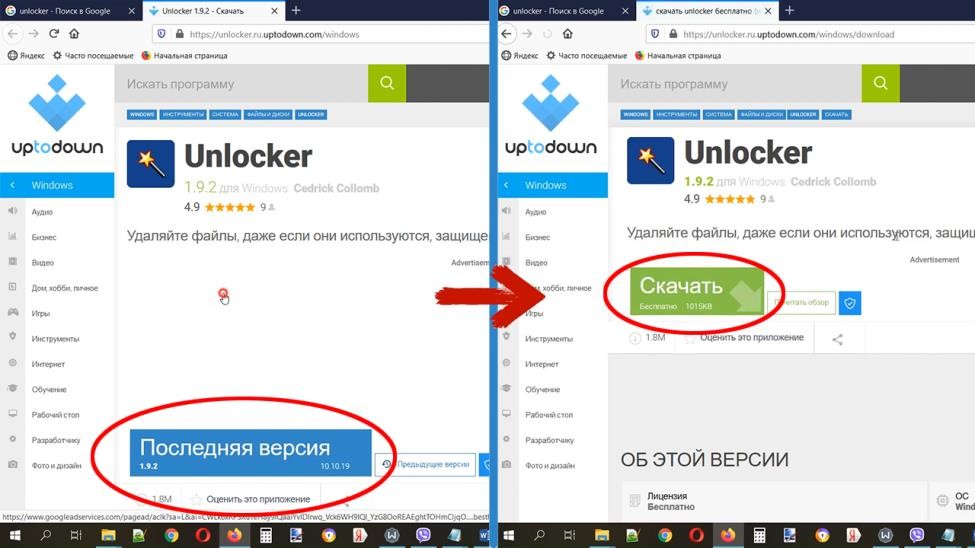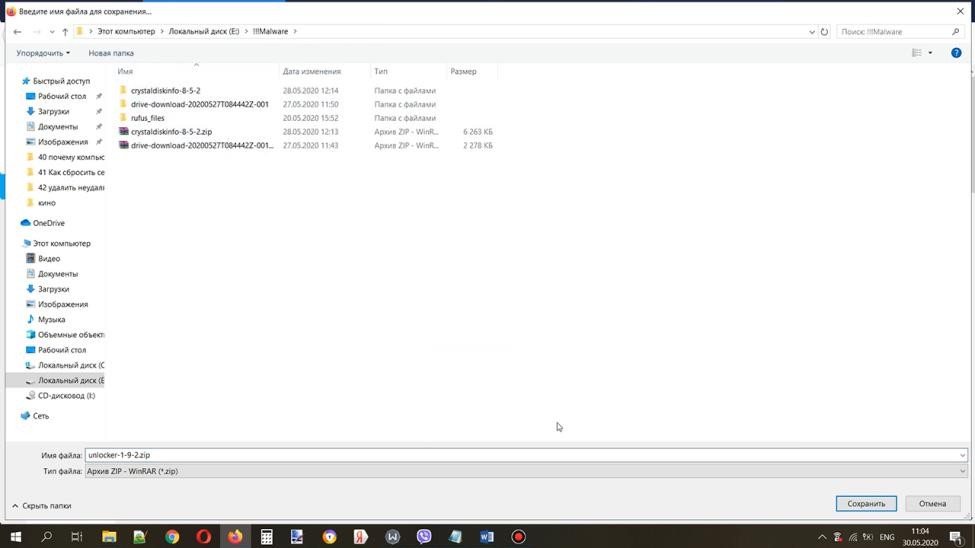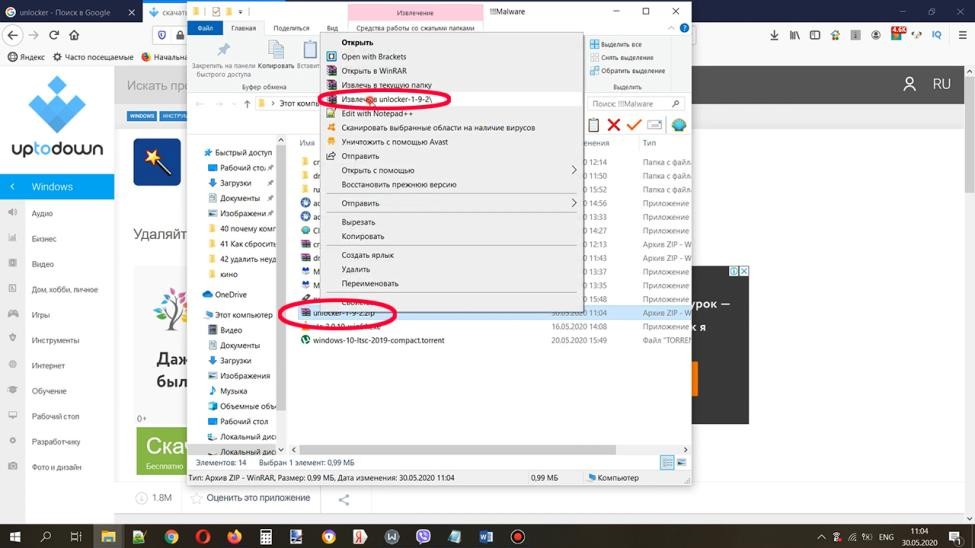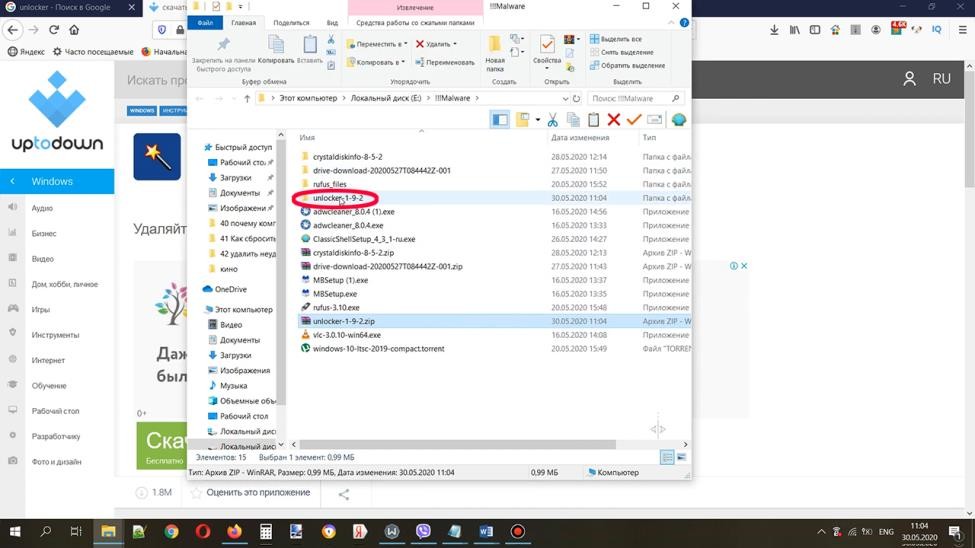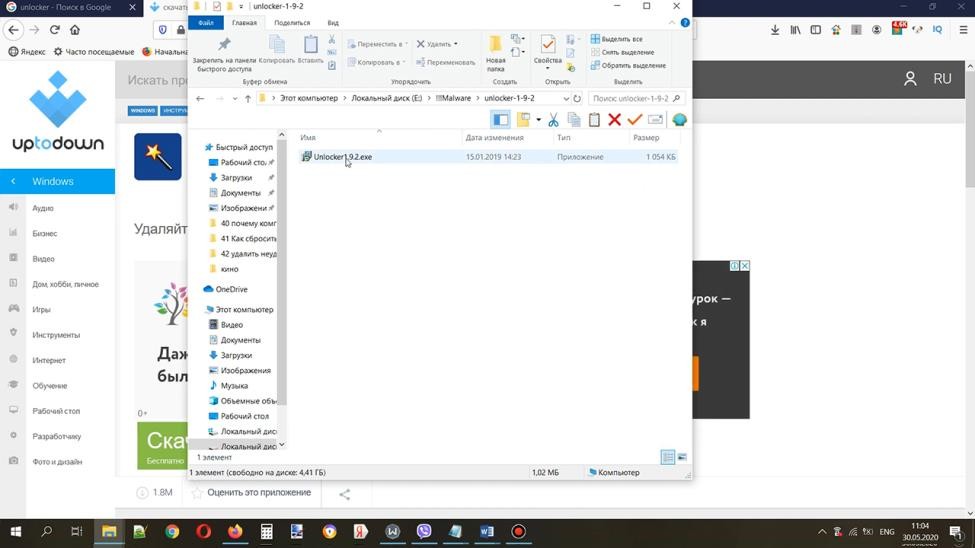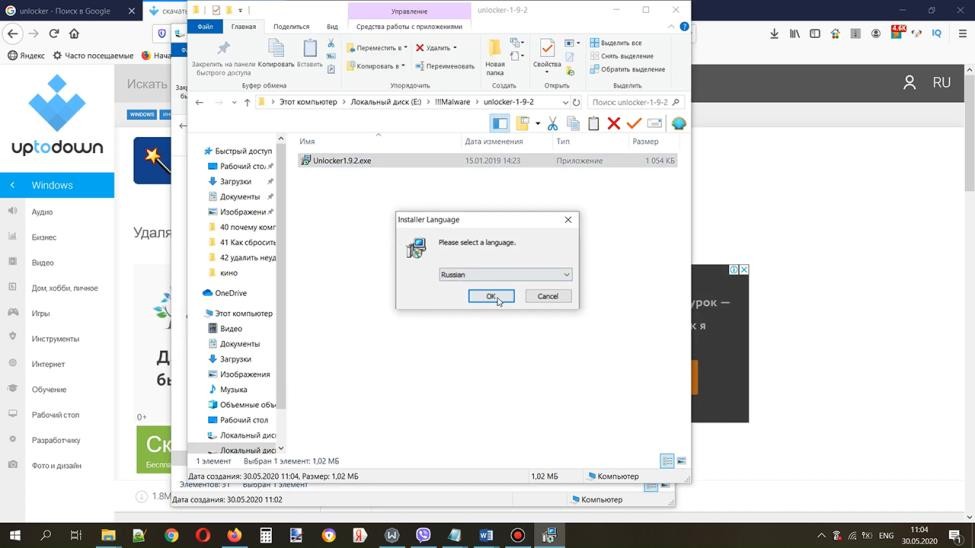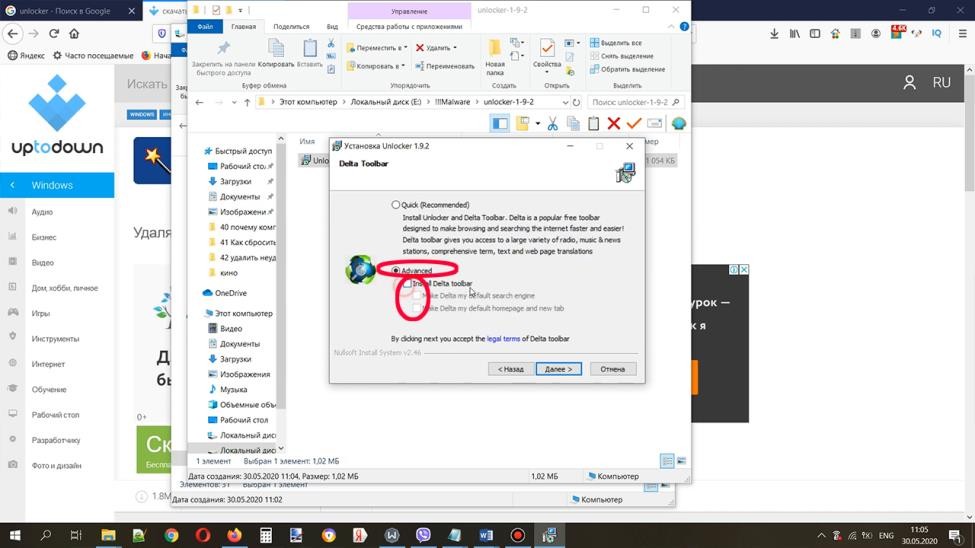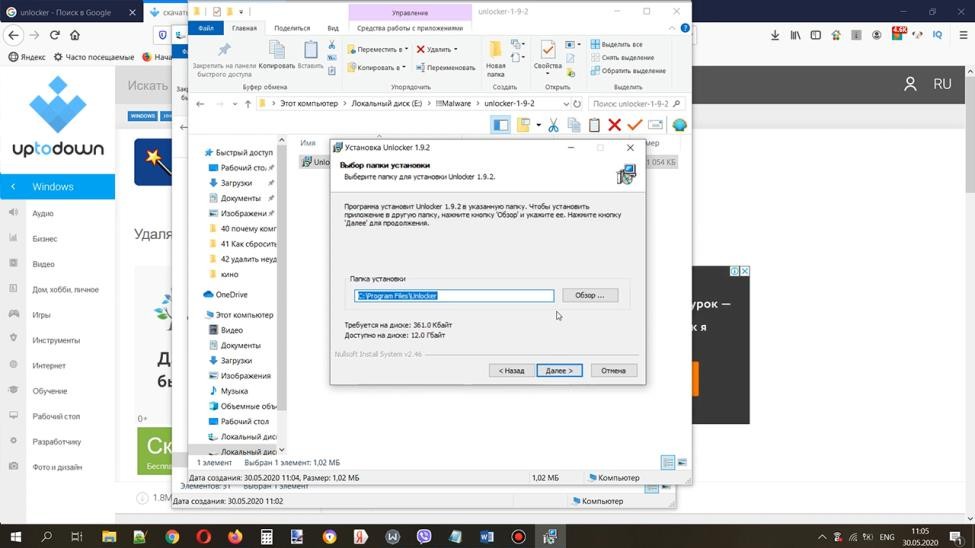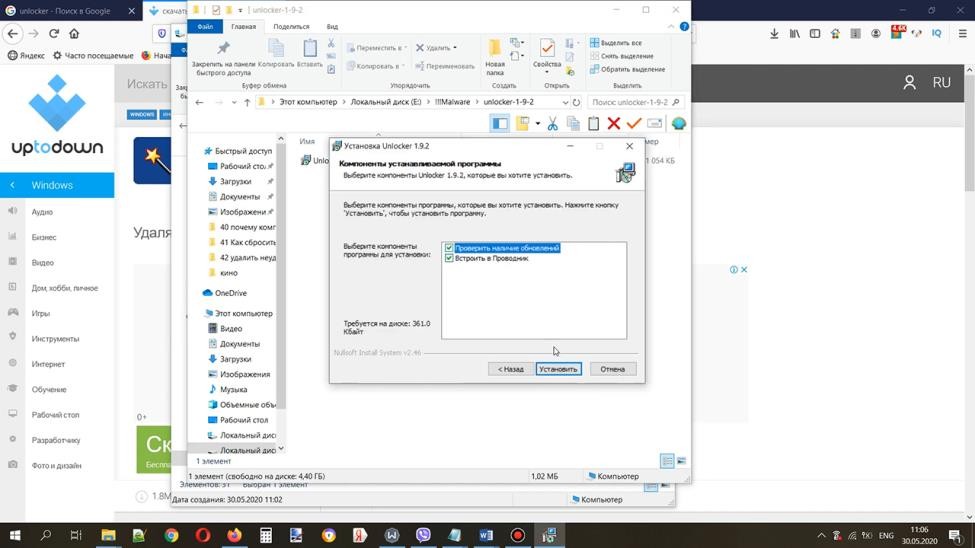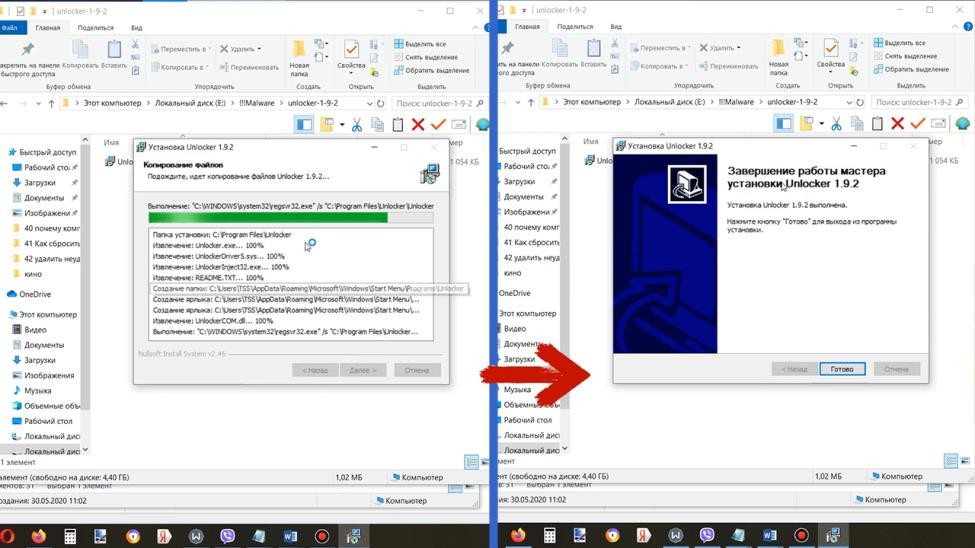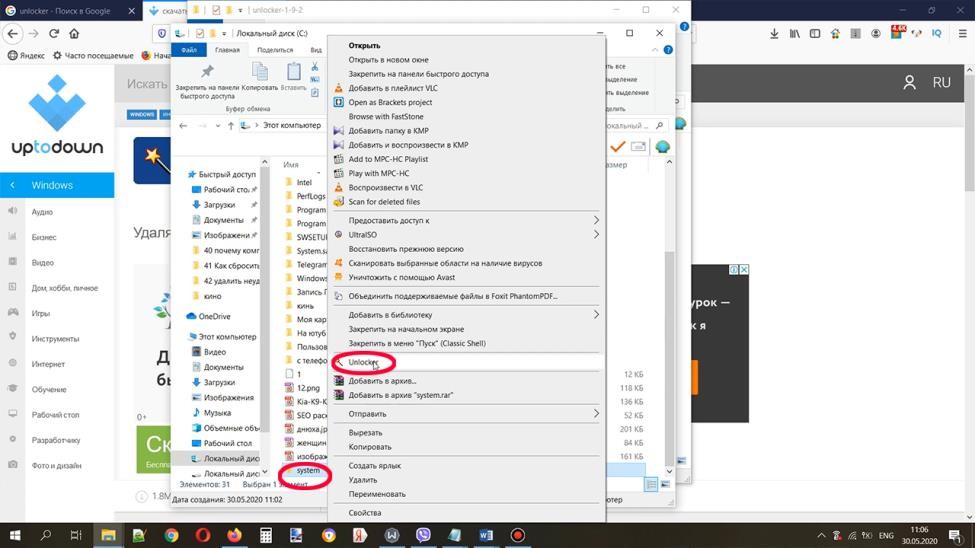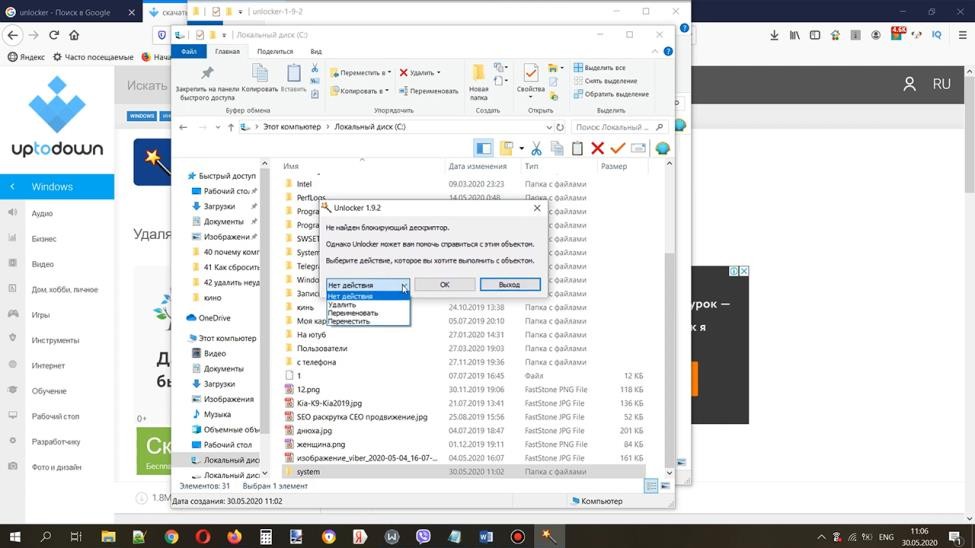При очистке памяти компьютера попадаются системные или защищённые файлы и папки, которые удалению не поддаются. Решить эту проблему можно с помощью самой Windows, но этот способ сложный и длительный.
Гораздо проще сделать средствами сторонней программы, которая называется Unlocker.
Далее находим файл в списке загрузок, нажимаем на значок папки рядом с ним – переходим на страницу сохранения файла.
Выбираем второй способ установки (ручной) и снимаем галочки с квадратиков под ним.
Если оставить автоматическую настройку, то Дельта, указанная в этих пунктах, станет домашней страницей в браузере по умолчанию. Затем снова нажимаем «Далее».
Теперь можно пользоваться утилитой.
Правой клавишей на неудаляемом файле вызываем меню.
В нем выбираем «Unlocker».
Автор: канал YouTube ComputerHi